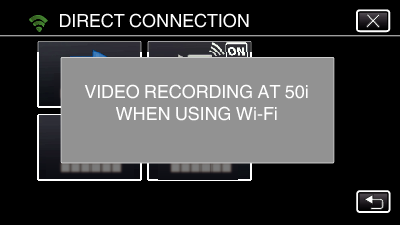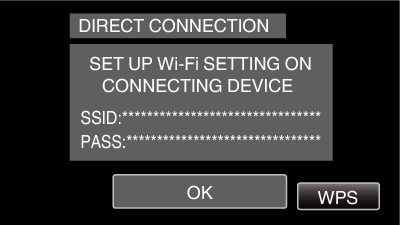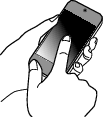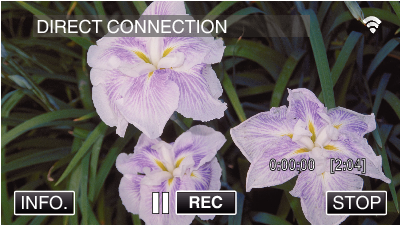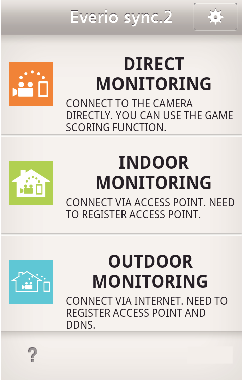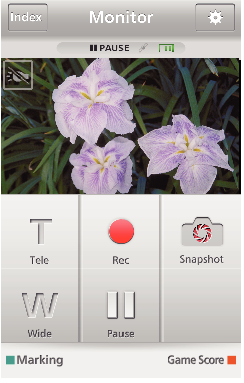-

- Sådan bruges Wi-Fi
-
Billedovervågning via direkte forbindelse (DIRECT MONITORING)
Billedovervågning via direkte forbindelse ( DIRECT MONITORING )
Du kan kontrollere billedet taget med kameraet via en direkte forbindelse (Wi-Fi Direct) med en smartphone uden at skulle bruge et adgangspunkt (trådløs LAN-router).
Optagelse af videoer og stillbilleder kan foretages mens der overvåges.
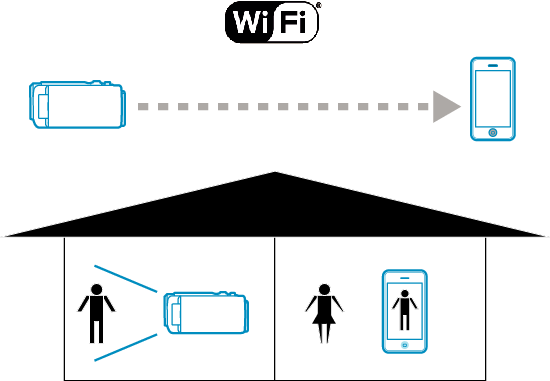
FORSIGTIG
Denne funktion er ikke designet til at bekæmpe katastrofe- eller kriminalitet.
For at undgå situationen med at glemme at slukke for strømmen, slukker denne enhed automatisk efter 10 dage med konstant anvendelse.
Når der ikke overvåges fra en smartphone, er kameraets fokus fast.
Selv når der overvåges fra en smartphone, er kameraets fokus fast, hvis det ikke betjenes i mere end 3 timer. (Fokus fungerer igen når kameraet betjenes.)
Du kan få problemer med at etablere en forbindelse via direkte overvågning i et miljø, hvor kameraet er placeret væk fra din smartphone. Hvis dette er tilfældet, kan du forbinde ved hjælp af adgangspunktet (trådløs LAN router).
Afhængig af hvilken anordning der bruges eller tilslutningsmiljøet, kan det tage nogen tid at etablere en forbindelse.
Hvad du har brug for
Smartphone
(Der kræves Wi-Fi, der er kompatibelt med WPA2).
Indstillinger der er nødvendige på forhånd
Opstil dit kamera og din smartphone ved at foretage de følgende funktioner.
For en smartphone med WPS-støtte, se „Wi-Fi Protected Setup (WPS)“.
*WPS er en metode til at forbinde kameraet og din smartphone trådløst ved lette knapfunktioner.
1Tilslutning af smartphone direkte til kameraet (Wi-Fi Direct)
Tilslut din smartphone direkte (Wi-Fi Direct) til kameraet ved hjælp af én af følgende metoder.
Tilslutning ved at indtaste Wi-Fi-adgangskoden
Tilslutning ved hjælp af Wi-Fi Protected Setup (WPS)
2Overvågning af billederne fra en smartphone
Smartphone (Android / iPhone)
BEMÆRK
Inden du bruger denne funktion, skal et smartphone-program installeres på din smartphone.

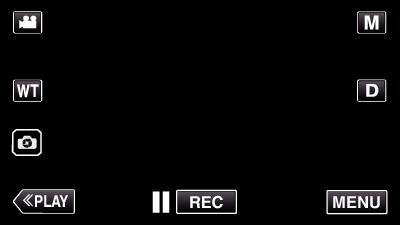
_UJDCILympypskr.png)
 )-ikonet i „Wi-Fi“-menuen.
)-ikonet i „Wi-Fi“-menuen.